
【初心者向け】ラズベリーLED、キノコLED、蓄光LEDの遊び方
■はじめに
この記事は野良ハックチームが販売しているレジン成形LEDのサポートページです。電子工作を全くしたことが無いけれど、カワイイLEDを光らせてみたい!という人を対象にしています。



現物が見たい方は秋葉原のラジオスーパーで展示・委託販売を行っているので、ぜひお立ち寄りください。
■Step1 LEDを「ボタン電池」で光らせよう
LEDを光らせるだけなら複雑な電子工作は必要ありません。コンビニで手に入る「ボタン電池」をLEDで挟めば光らせることができます。

必要なもの
・野良ハックチームで販売しているLED
・ボタン電池 CR1220 または CR2032(コンビニで売っています)

やることはLEDの足でボタン電池を挟むだけ。一つだけ気をつけるのは、LEDの2本の足のうち、長い足をボタン電池のプラス(+のマークが書いてあるつるつるした面)に、短い足をマイナスにして挟みます(逆につなげても壊れることは無いので安心して試してください)
★POINT 1★ LEDの2本の足にはプラスマイナスがあります。足が長い方をプラス、短い方をマイナスにつなげます。
★POINT 2★ LEDと電源を接続する場合には本当は「抵抗」という部品が必要です。野良ハックで販売しているLEDは抵抗内蔵のため直接つなぐことができますが、普通は「抵抗」が別に必要となる場合が多いので確認しましょう。
■Step2 LEDを「マイコンボード」で光らせてみよう
次は「マイコンボード」につなげて光らせます。急に電子工作っぽくなってきましたが心配ご無用。ボタン電池で光らせた時と考え方は同じです。

必要なもの
・マイコンボード microbit (マイコンボードは様々ありますがここでは初心者向けのmicrobitを使います)
・ミニUSBケーブル (microbitとPCを接続します)
・PC (Windows、Macのどちらでも大丈夫)
・ワニ口クリップ 2本

やることはボタン電池の時と同じです。microbitをUSBケーブルでPCに接続したあとに、ワニ口クリップでLEDの長い足をmicrobitの「3V」に、LEDの短い足をmicrobitの「GND」につなぎます。
★POINT 3★ マイコンボードによって電源のプラスマイナス表記は違います。プラスはVCC、V+、3V、5Vなど、マイナスはGND、V-などと書かれていることが多いので覚えましょう。
■Step3 LEDを「マイコンボード」で点滅させてみよう
次にLEDを「点滅」させてみましょう。これはプログラムが必要になりますが、慣れると自分の好きなようにLEDを操れるようになります。頑張ってみましょう。

まずはこのサイトの記事を参考にmicrobitの基本的なプログラムを身につけましょう。ボード上にあるLEDを光らせて楽しむことができます。
次に以下のプログラムを作ってmicrobitにファイルを保存します。ボタンや一時停止は参考記事でも使っていますが、「デジタルで出力する端子」は「高度なブロック」の「入出力端子」の中にあるので探してみましょう。
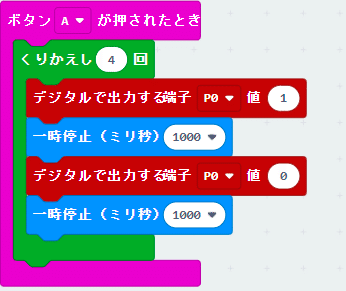
これでAボタンを押したときにP0(ボード上の「0」と書かれた端子)が「値1(電源オン)」と「値0(電源オフ)」が1秒おきに4回繰り返されてLEDが点滅します。
最後に「3V」につないでいたワニ口クリップを「0」につなぎ変えます。
★POINT 4★ 3Vは常に電源オン状態の端子です。プログラムで電源オンと電源オフを操作したい場合は0,1,2の端子を使います。

Aボタンを押すとLEDは点灯しましたか?動かない場合は、プログラムのブロックの配置や数字、ワニ口クリップの接続が間違っていないか確認しましょう。
これで、一旦サポートは終了です。
マイコンボードを使えば、複数のLEDを自由に光らせたり、センサーと連動してLEDを光らせるなど様々なことができます。ネット上にたくさんの情報があるので試してみて、成功した際にはぜひTwitterなどでその様子を投稿してみてください!
いただいたサポートは記事作成に活用させていただきます
